1. マーカーの編集画面を表示します。
マーカーの編集画面を表示する方法については下記リンク先をご覧ください。
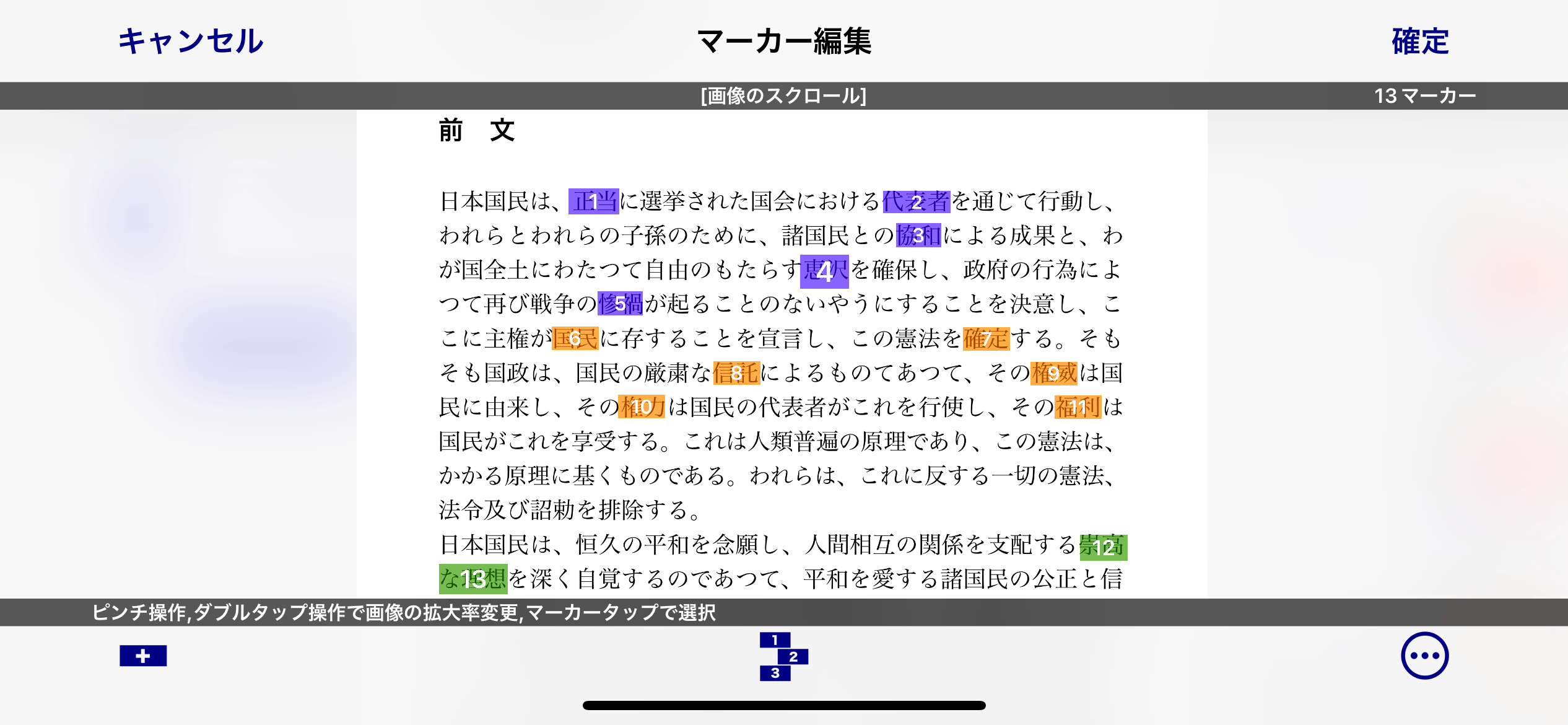
2. 複製するマーカーを長押しします。
複製するマーカーを長押しして長押しメニューを表示します。
マーカーの長押し操作についての詳細はマーカー編集画面 - マーカーの長押し操作をご覧ください。
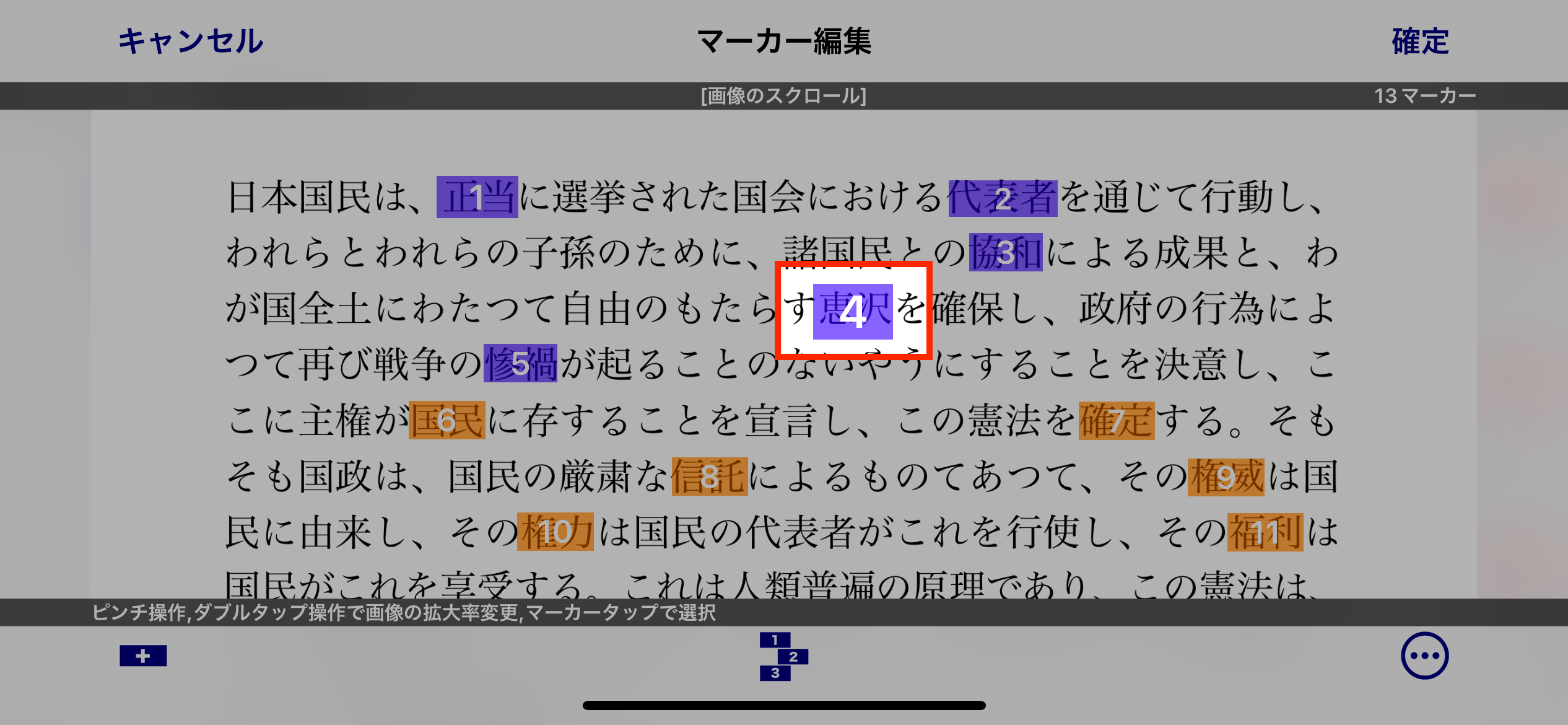
複製するマーカーを長押し
3. 「複製する」を選びます。
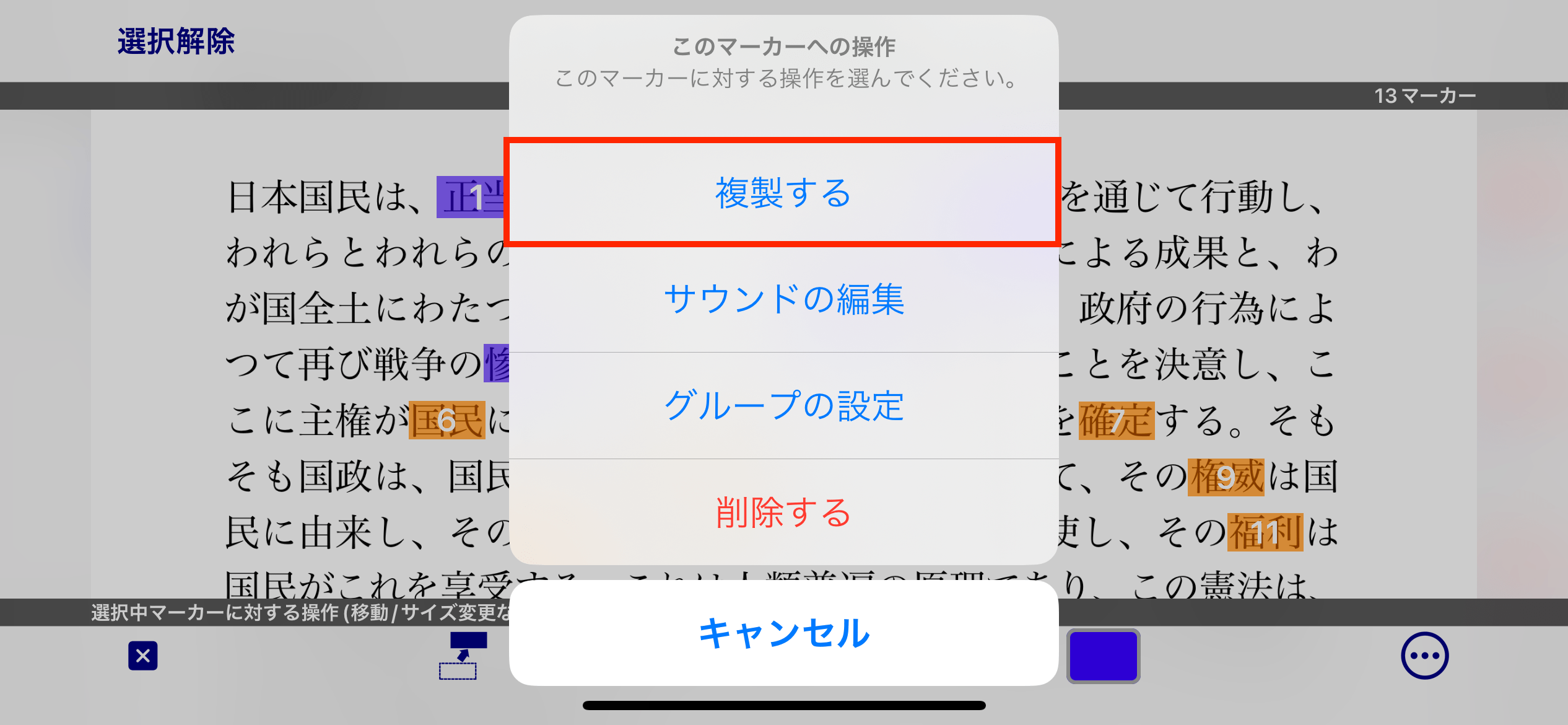
4. 複製したマーカーの位置を変更します。
複製したマーカーが自動的に移動モードに切り替わりますので、適切な位置に移動し、移動完了ボタンをタップします。
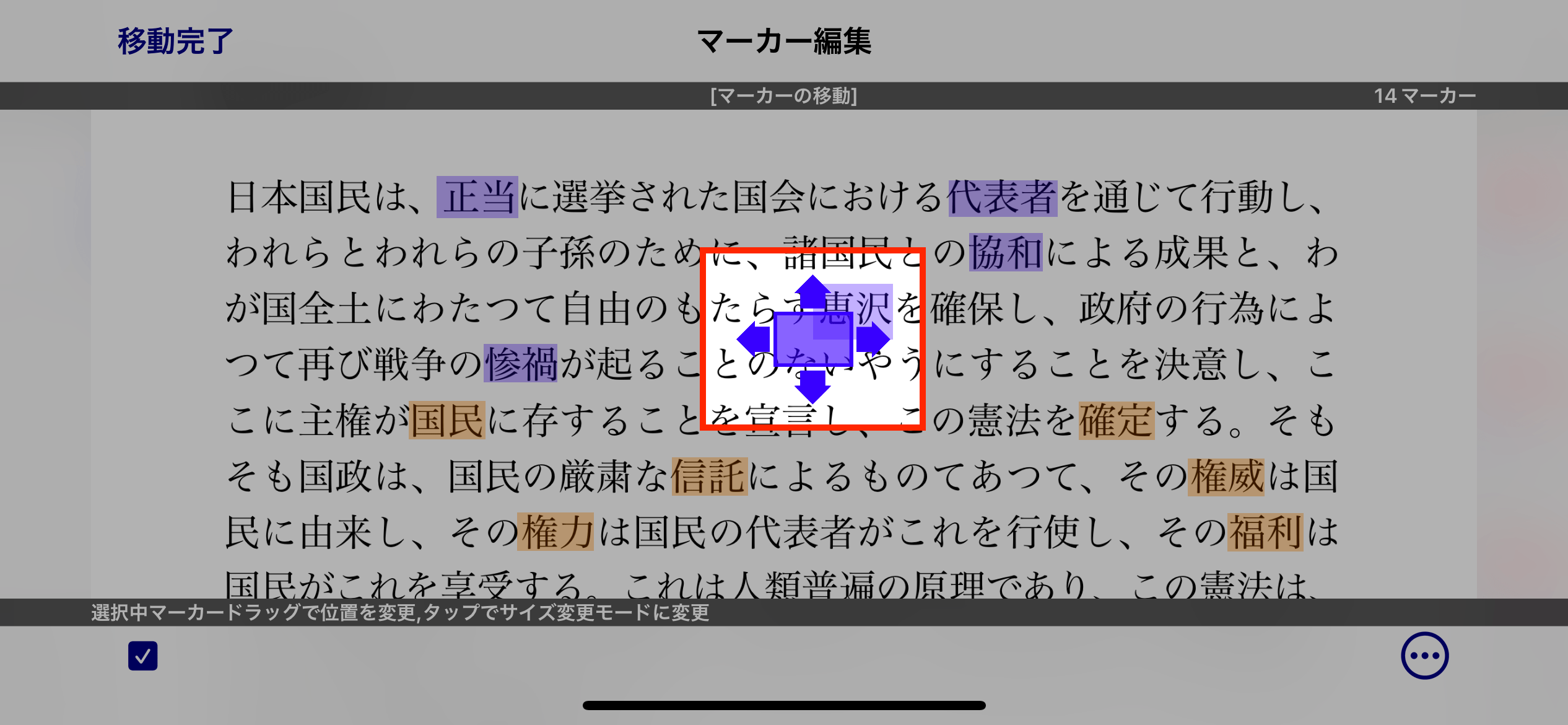
複製マーカーを適切な位置に移動
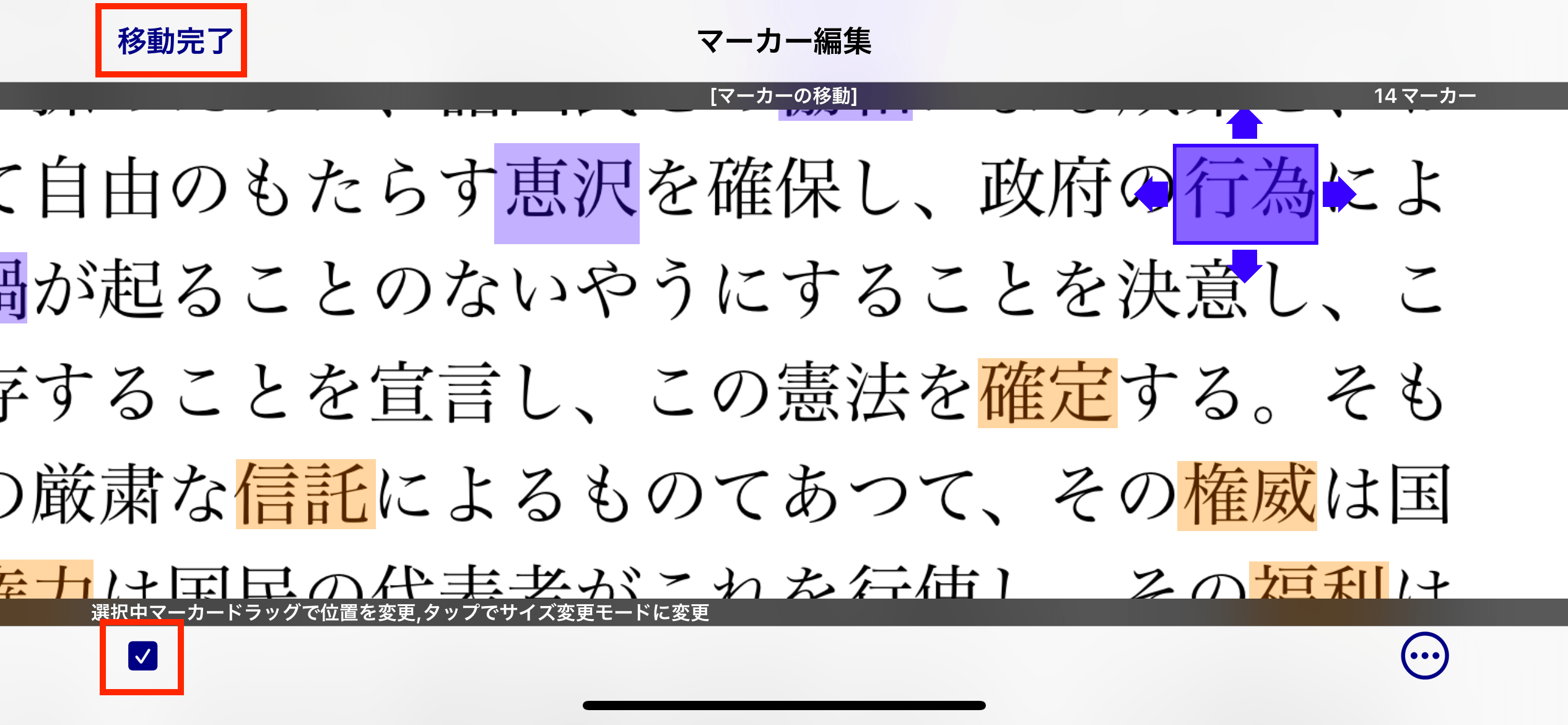
移動後に移動完了をタップ
移動完了すると複製したマーカーが選択された状態になっていますので、「選択解除」をタップして選択状態を解除します。
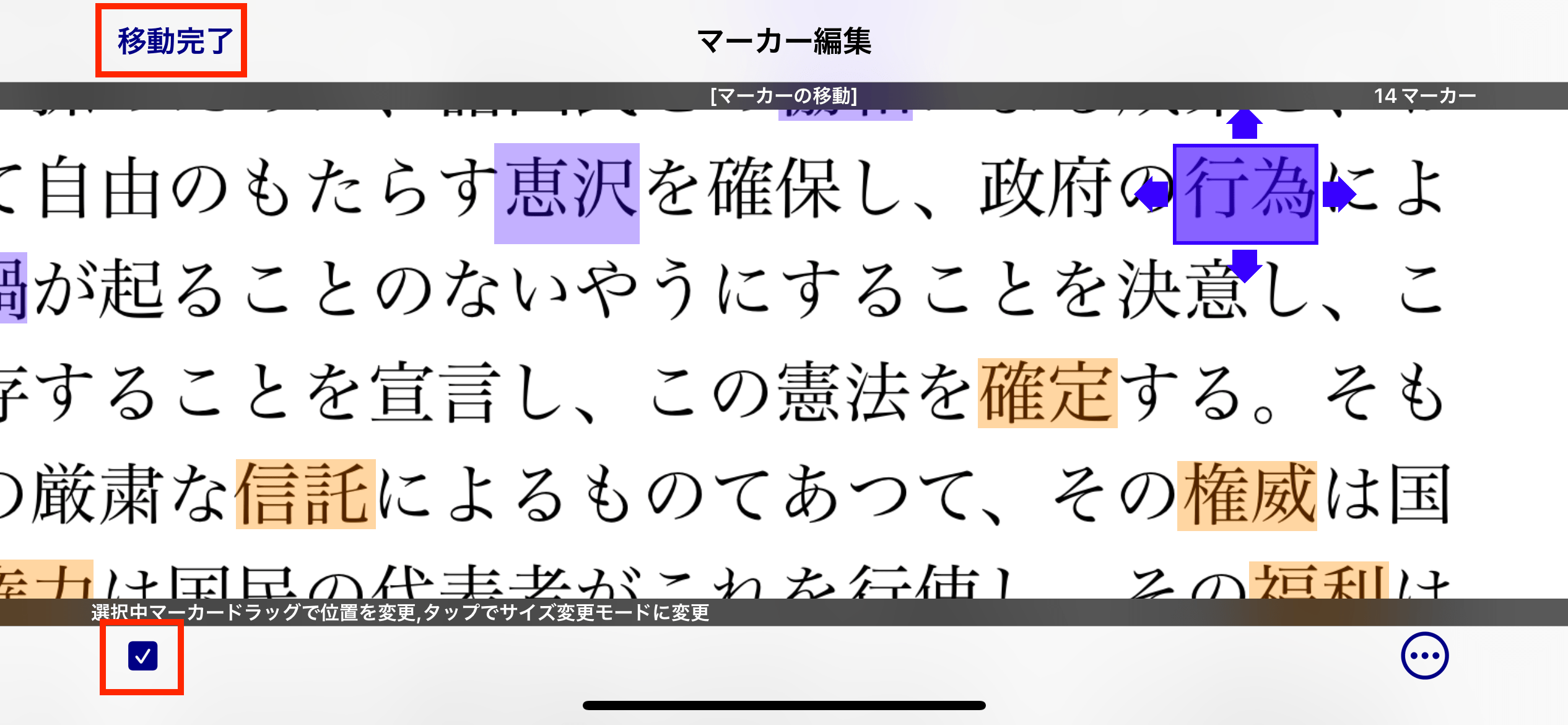
マーカーの選択解除
5. 「確定」をタップします。
マーカーの編集を完了後、「確定」ボタンをタップして編集内容を保存し、マーカーの編集を終了します。
キャンセルをタップすると、編集した内容が破棄されて編集開始前の状態に戻ります。
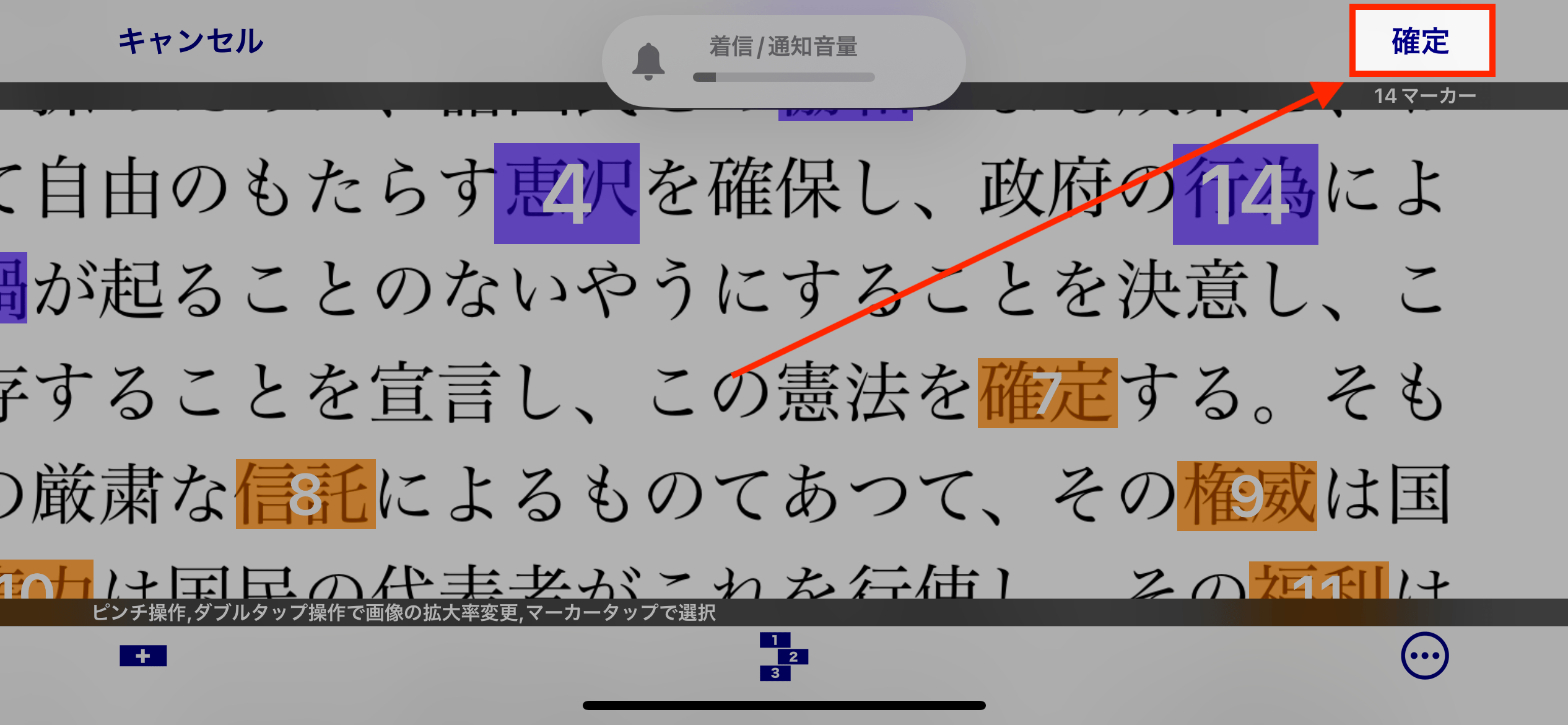
マーカーの出題順序の変更
複製して作成したマーカーに表示される番号はマーカーのインデックスで、出題順序を示します。
複製後に登録マーカー数から自動的に番号が割り振られますが、このままの順番で出題されると不都合な場合があります。(上記の画面では複製マーカーが[14]になっているが[5]にしたい)
この場合はマーカーの出題順序を編集します。
詳細はマーカーの出題順序を設定するをご覧ください。
関連する項目
- マーカー
- 学習